Функция полей позволяет настроить поля. Эта функция полезна, если требуется перфорировать или скреплять копии. Можно настроить верхнее, нижнее, правое и левое поля, указав значения [Верх] и [Лев.].
Для печати в книжной ориентации

-
Указание величины левого поля необходимо для печати при расположении переплета по длинному краю.
-
Указание величины верхнего поля необходимо для печати при расположении переплета по короткому краю.
Для печати в альбомной ориентации

-
Указание величины левого поля необходимо для печати при расположении переплета по короткому краю.
-
Указание величины верхнего поля необходимо для печати при расположении переплета по длинному краю.
Примечание
-
Часть документа может быть нескопированной.
-
Установленные значения полей остаются прежними даже при изменении коэффициента масштабирования.
-
Для копирования документа в нужной ориентации укажите ее в параметре [Direction (Направление)].
Заметка
-
Если все значения равны [0], функция [Поле] отключена.
-
Можно задать [Поле] в качестве значения по умолчанию, чтобы избежать необходимости настройки полей каждый раз при копировании.
-
Значение поля можно изменить с помощью [Device Settings (Настройки устройства)] > [Admin Setup (Админ.настр.)] > [Copy Setup (Копир. установки)] > [Default Settings (Парам. по умолчанию)] > [Margin (Поле)] на сенсорной панели.
Одностороннее копирование с полями
Установите поля для одностороннего копирования документа перед копированием.
Задайте правильное значение для параметра [Direction (Направление)].
Изменение ориентации документа (Направление)
-
Нажмите [Копирование] или кнопку
 (КОПИРОВАНИЕ).
(КОПИРОВАНИЕ). -
Расположите документ в устройстве АПД или на стекле экспонирования.
-
На вкладке [Расширенные] выберите [Поле].
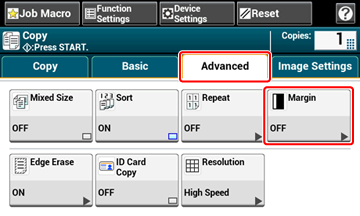
-
Для установки правого или левого поля введите значение в [Left (Левое)] параметра [Front (Передняя сторона)], используя цифровую клавиатуру или нажав
 ,
,  и [+/-].
и [+/-].-
Для создания поля в левой части копии укажите положительное значение.
-
Для создания поля в правой части копии укажите отрицательное значение.
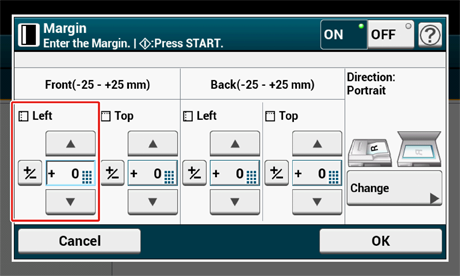
-
-
Для установки верхнего или нижнего поля введите значение в [Top (Верх)] параметра [Front (Передняя сторона)], используя цифровую клавиатуру или нажав
 ,
,  и [+/-], а затем нажмите [OK (ОК)].
и [+/-], а затем нажмите [OK (ОК)].-
Для создания поля в верхней части копии укажите положительное значение.
-
Для создания поля в нижней части копии укажите отрицательное значение.
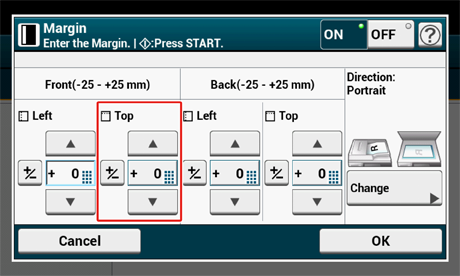
Заметка
-
При одностороннем копировании не требуется указывать поля для параметра [Назад].
-
При нажатии [Отмена] происходит возврат к предыдущему экрану без сохранения изменений.
-
-
Нажмите кнопку
 (ПУСК).
(ПУСК).
Двустороннее копирование с полями
При создании двусторонних копий с включенным параметром [Margin (Поле)] необходимо указать поля для параметра [Back (Назад)].
Задайте правильное значение для параметра [Direction (Направление)].
Изменение ориентации документа (Направление)
-
Нажмите [Копирование] или кнопку
 (КОПИРОВАНИЕ).
(КОПИРОВАНИЕ). -
Расположите документ в устройстве АПД или на стекле экспонирования.
-
Нажмите [Двусторон. Копир.] на вкладке [Копирование] или [Ос. свд.].
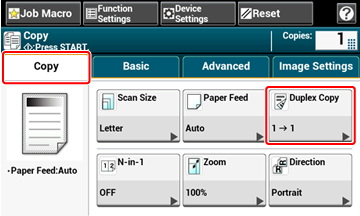
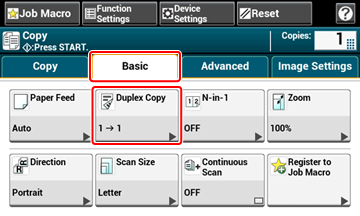
-
Установите параметр [Двусторон. Копир.].
Копирование с обеих сторон бумаги (Двустороннее копирование)
-
На вкладке [Расширенные] выберите [Поле].
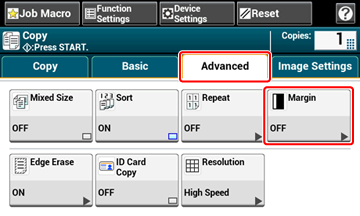
-
Установите значение каждого поля в [Фронт] и [Назад].
-
Для документов книжной ориентации с расположением переплета по длинному краю
-
Введите значения в [Лев.].
-
Введите положительное значение в поле [Фронт].
-
Введите отрицательное значение значение в поле [Назад].
-
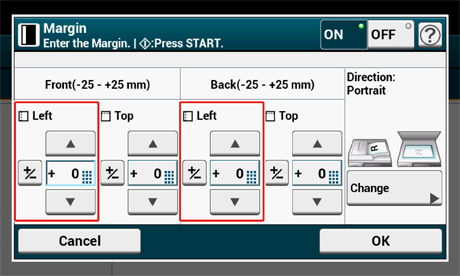
-
Для документов книжной ориентации с расположением переплета по короткому краю
-
Введите значения в [Верх].
-
Введите положительное значение в поле [Фронт].
-
Введите отрицательное значение значение в поле [Назад].
-
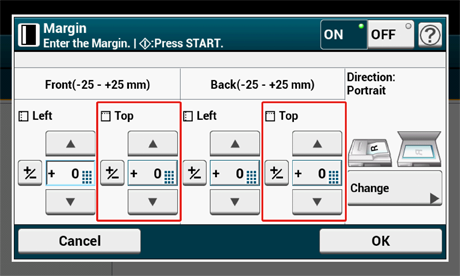
-
Для документов альбомной ориентации с расположением переплета по длинному краю
-
Введите значения в [Верх].
-
Введите положительное значение в поле [Фронт].
-
Введите отрицательное значение значение в поле [Назад].
-
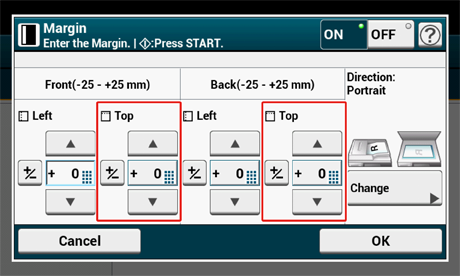
-
Для документов альбомной ориентации с расположением переплета по короткому краю
-
Введите значения в [Лев.].
-
Введите положительное значение в поле [Фронт].
-
Введите отрицательное значение значение в поле [Назад].
-
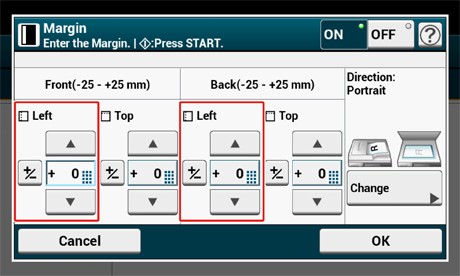
-
-
Нажмите кнопку
 (ПУСК).
(ПУСК).
Заметка
-
Расположение полей соответствует параметру [Направление].
-
При использовании стекла экспонирования автоматически включается режим непрерывного сканирования. Следуйте инструкциям на экране.

